Пошаговое руководство: привязанный джейлбрейк iPod Touch 4G с помощью Sn0wBreeze 2.9.7 (Windows) [iOS 6.0.1]
Данное пошаговое руководство позволит вам сделать кастом прошивку, джейлбрейк прошивки iOS 6.0.1 для iPod Touch 4G. В качестве утилиты будет использоваться Sn0wBreeze 2.9.7 для Windows.
Привязанный джейлбрейк означает то, что при каждой перезагрузке устройства потребуется его подключение к компьютеру и загрузка с помощью iBooty.
Мы не создавали эти утилиты, так что не можем нести ответственность за них, как и не можем гарантировать, что у вас все получится. Но мы специально проверили это руководство на нескольких устройствах, и у нас все получилось. Будут вопросы - задавайте.
UPDATE: Мы советуем вам прочитать наше руководство по выбору утилиты джейлбрейка и ответы на часто задаваемые вопросы, особенно если у вас возникли вопросы или трудности.
Важная информация:
Обязательно (!) думайте перед тем, как что-нибудь сделать. Читайте внимательно и еще раз думайте. Не понятно - читайте снова. Спрашивайте до, а не после.
Прошивку iOS 5.1.1 можно отвязанно джейлбрейкнуть с помощью наших руководств.
Шаг 1
Создайте папку "Pwnage". Скачайте в нее все необходимое:
- Скачайте Sn0wBreeze 2.9.7 или выше здесь.
- Скачайте официальную iOS 6.0.1 для iPod Touc 4G: .
Распакуйте Sn0wBreeze из архива zip в тот же каталог.
Подсоедините iPod Touch к компьютеру и загрузите iTunes.
Сделайте резервную копию. Выберите ваш iPod Touch в панеле слева. В iTunes 11 активировать левую панель можно нажатием клавиши Ctrl+S.
Сделайте резервную копию, кликнув правой клавишей мыши на значке устройства и выбрав Back Up. В iTunes 11 можно просто нажать кнопку Back Up Now.
Шаг 2
Запустите Sn0wbreeze кликнув на иконке.
Запустится приложение. Жмите кнопку Ok.
Появится основное окно с версиями поддерживаемых прошивок. Просто нажмите на голубую стрелку снизу справа.
Появится окно с выбором IPSW. Нажмите кнопку Browse.
Снавигируйтесь в каталог со скачанной прошивкой (шаг 1), выберите ее и нажмите кнопку Open.
Sn0wBreeze проверит прошивку.
После верификации Sn0wBreeze сообщит информацию о прошивке - версию и к какому устройству она подходит. Убедитесь, что это именно iPod Touch 4G и жмите голубую стрелку.
Шаг 3
Вам будет предоставлен выбор из трех вариантов.
Нажмите на большую кнопку Expert Mode.
Вы увидите меню с кнопками General, Custom boot logos, Custom packages, Build IPSW. Некоторые будут недоступны, в зависимости от устройства и прошивки.
Жмите на General и затем на голубую стрелку.
Шаг 4
Появится окно с различными опциями.
Нажмите голубую стрелку.
Шаг 5
Вы увидите окно, где вы сможете установить дополнительные пакеты из Cydia. Они будут включены в прошивку.
Данная опция будет полезна тем, у кого нет WiFi. Например, можно в прошивку можно включить appsync для запуска пиратских приложений.
Жмите далее, на голубую стрелку.
Вы увидите основное меню. Нажмите Build IPSW и затем голубую стрелку.
Приложение начнет создавать прошивку. Вы можете во время ожидания поиграть в игру PamMan или отказаться.
Когда процесс закончится вы увидите окно с надписью Done!:
Нажмите Ok.
Шаг 6
Теперь вам предстоит перевести ваше устройство в режим DFU.
Подключите ваш iPod Touch к компьютеру и убедитесь, что он выключен.
Нажмите кнопку Start в приложении Sn0wBreeze.
1. Нажмите и удерживайте кнопку питания (сверху с торца) и кнопку Home (снизу круглая) в течение 10 секунд.
2. Отпустите кнопку питания, продолжая удерживать кнопку Home пока Sn0wBreeze не увидит устройство.
Если вам не удалось перейти в режим DFU, попытайтесь снова.
Шаг 7
Если вы все сделали правильно появится окно, сообщающее, что вы успешно перешли в DFU режим:
Закройте все окна Sn0wbreeze и запустите iTunes.
В iTunes выберите свое устройство слева. Теперь нажмите на клавиатуре Shift и кликните на кнопку Restore.
Появится диалоговое окно. Перейдите в десктоп и выберите созданную пользовательскую прошивку IPSW (!). Прошивка будет назваться sn0wbreeze_iPod Touch_4-GSM-6.0.1-10A523.ipsw.
Нажмите кнопку Open. iTunes начнет прошивать. После окончания готово, у вас джейлбрейкнутое устройство.
iTunes спросит, хотите ли вы использовать iPod Touch как новое устройство или восстановить данные из резервной копии. Следует выбрать Restore from Backup, если вы хотите сохранить ваши прежние настройки.
Шаг 8
BOOT TETHERED
Теперь вам необходимо запустить iPod Touch. Так как джейлбрейк привязанный, вам придется делать это каждый раз при перезагрузке устройства.
Sn0wBreeze создал на рабочем столе папку iBooty-for-6.0.1 Откройте ее.
Запустите файл iBooty.
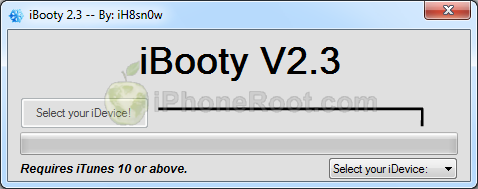
Выберете свое устройство в Select your iDevice.
Затем нажмите кнопку Start
Необходимо будет перейти в DFU режим.
1. Преготовьтесь нажать кнопки Home + Power
2. Нажмите кнопки Home + Power и удерживайте 10 секунд.
3. Отпустите кнопку Power, продолжая нажимать кнопку Home в течение 30 секунд.
Готово. Ваш iPod Touch успешно загружен в режиме Tethered.
Шаг 9
Запустите Cydia и дайте ей установить обновления. Если будет задан вопрос "Who are you?" cмело выбирайте Developer (при желании потом можно будет поменять в Manage-Settings). Возможно потребуется перезагрузка и снова шаг 12.
Шаг 10
Если вы хотите пользоваться пиратскими приложениями, вам необходимо установить пакет AppSync (для этого требуется доступ в интернет):
- Запустите Cydia.
- Перейдите в Manage -> Sources.
- Нажмите кнопку Edit (верхний правый угол), затем Add (верхний левый угол), введите адрес репозитория http://irooter.ru/ и нажмите Add Source.
- Затем жмите Return to Cydia и Done.
- В поиске найдите и установите пакет AppSync 5.0+
- Потребуется перезагрузка и снова шаг 12.
Если после этого приложения не устанавливаются то:
- Удаляем AppSync 5.0+
- Запустите Cydia
- Перейдите в Manage -> Packages
- Кликнитк на пакете AppSync for iOS 5.0+
- Нажмите кнопку Modify (сверху справа), затем Remove.
- После удаления пакета, возможно, потребуется перезагрузка и снова шаг 12.
- Установить пакет afc2add.
- С помощью iFunBox (на компьютере) или приложения iFile (на iPod Touch) удалить файл applicationstate.plist и папку PushStore из /var/mobile/Library/SpringBoard/.
- Установить AppSync 5.0+ заново по шагу 14.
Шаг 11
Пишем спасибо в комментах.
Читайте нас в :



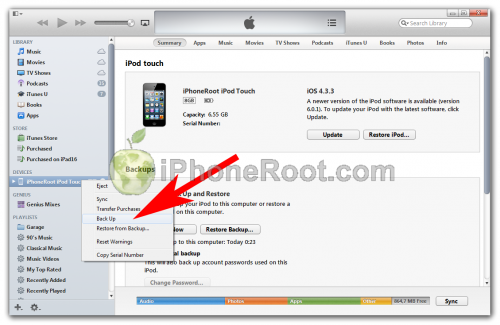
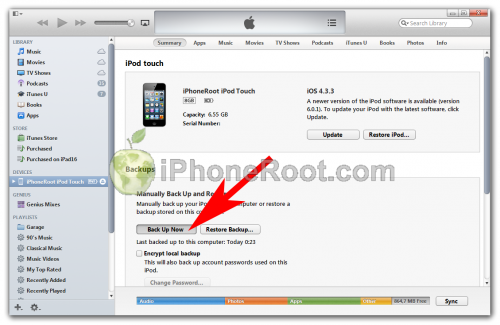
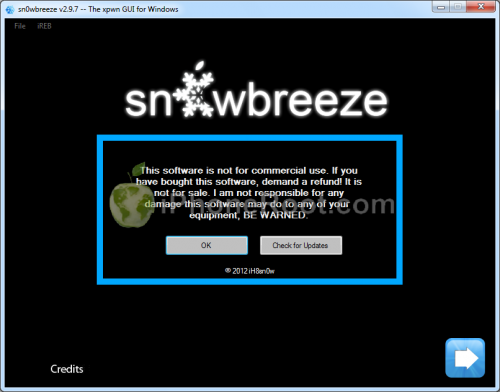
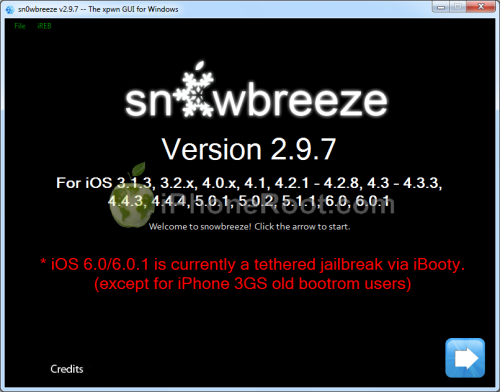
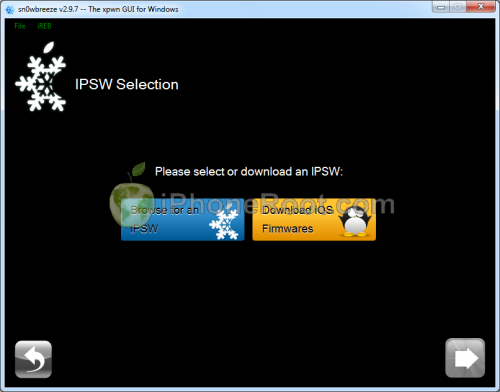
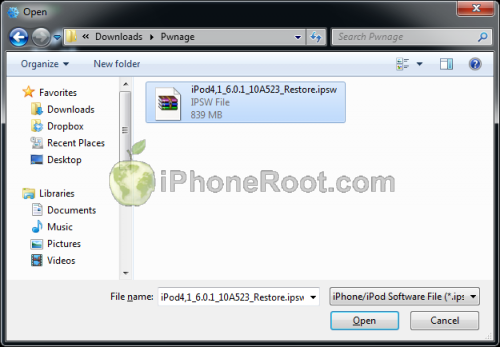
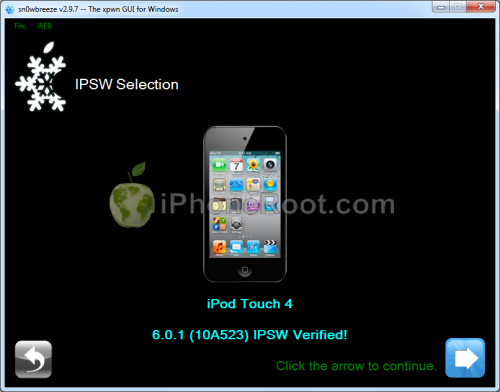
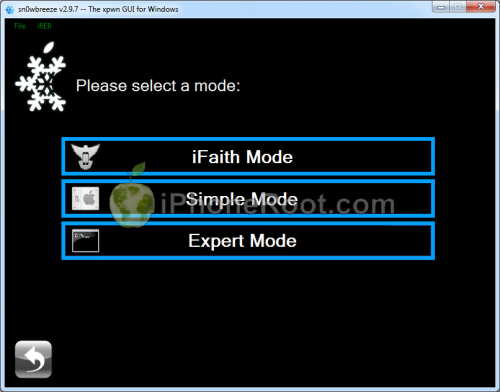
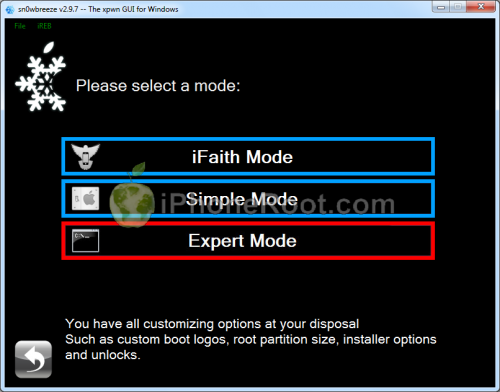
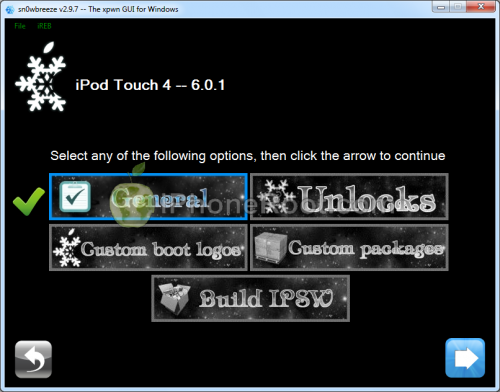
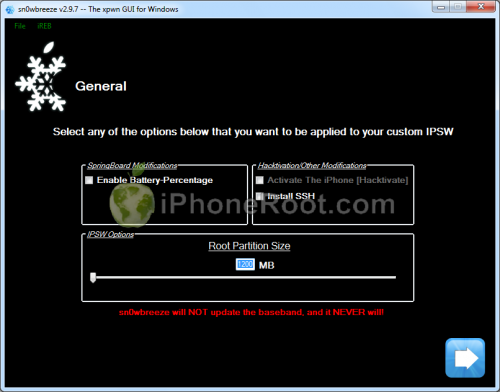
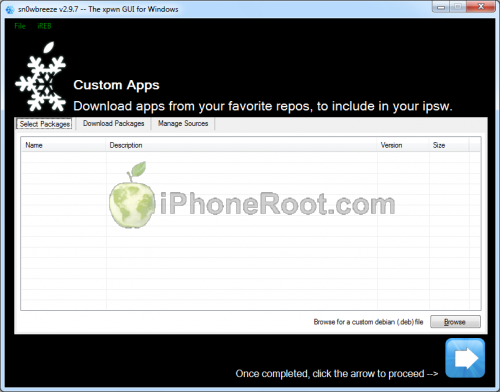
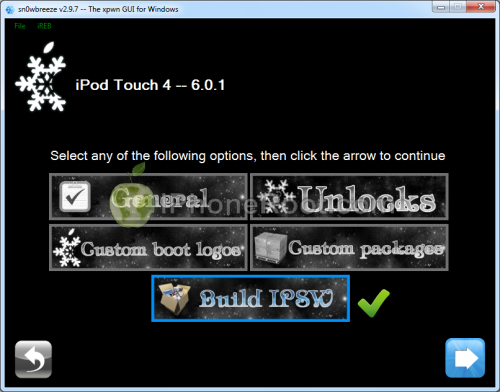
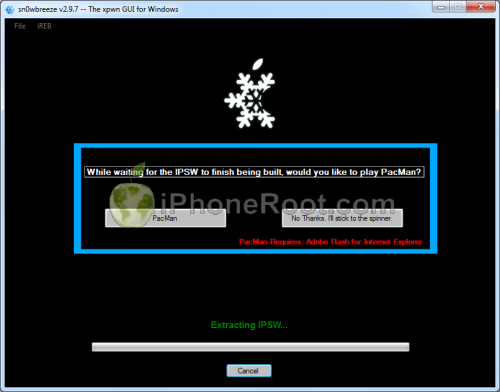
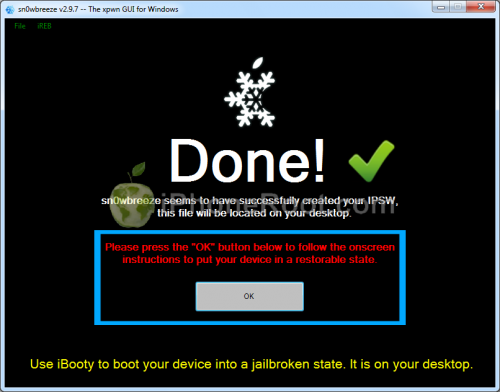
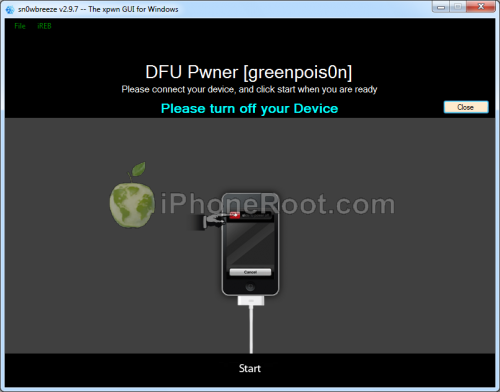
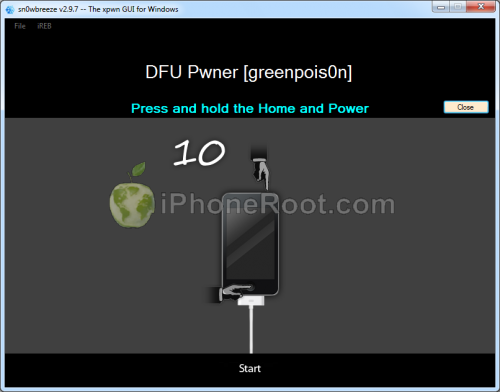
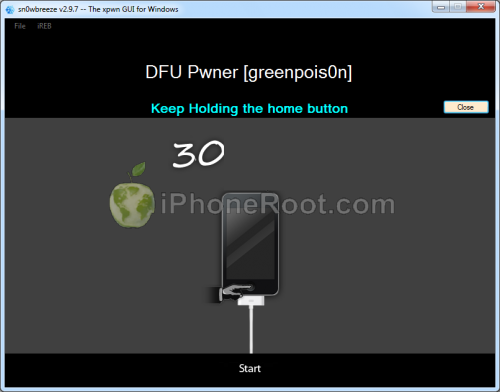

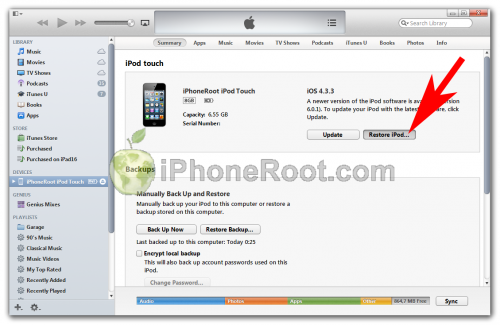
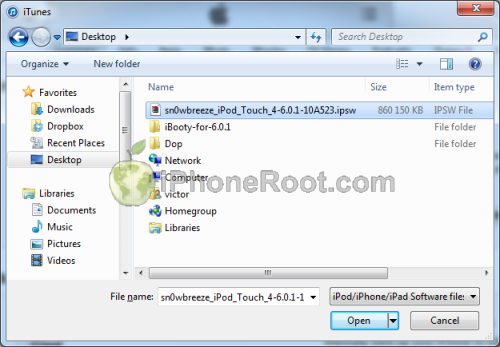

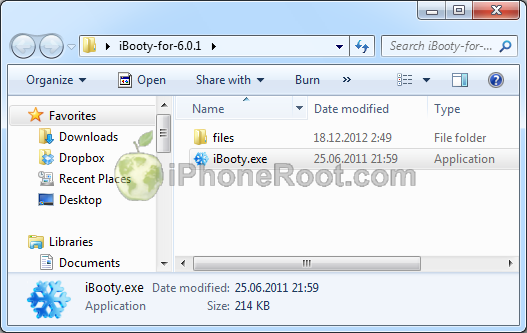
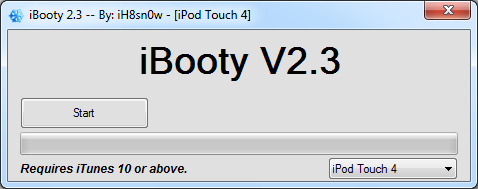
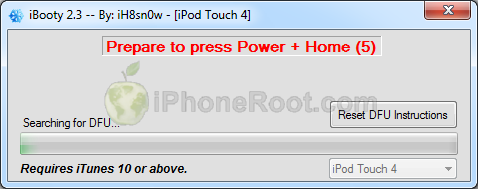
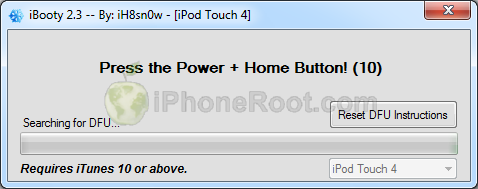
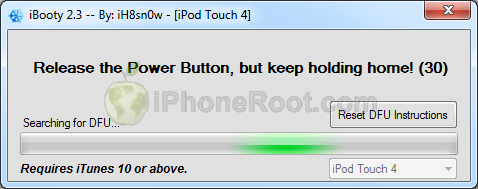
 Оставить комментарий, читать комментарии [13]
Оставить комментарий, читать комментарии [13]
Спасибо за такие подробные инструкции! Все получилось ))
[Reply]
Ольга
7 Jan 13 at 6:29 pm
my ipod didnt come on after ibooty
[Reply]
admin Reply:
January 14th, 2013 at 2:27 pm
try once again.
[Reply]
aimish
13 Jan 13 at 12:53 am
почему не появилось диалоговое окно в 7 шаге?
у меня айтюнс 11.0.1.12
[Reply]
admin Reply:
January 16th, 2013 at 12:32 pm
какое конкретно окно не появилось? первое? значит не перешли в pwned dfu.
[Reply]
Николай
16 Jan 13 at 11:19 am
где шаг 12 , о котором написано в конце ( где про сидию ) ?
[Reply]
admin Reply:
January 17th, 2013 at 5:14 pm
ошибочка. имелся в виду шаг 8. поправлю. спасибо.
[Reply]
twodkdesign
16 Jan 13 at 8:27 pm
В pwned dfu.перешел,все ок!)
не появляится окно с прошивкой,с этой: " Прошивка будет назваться sn0wbreeze_iPod Touch_4-GSM-6.0.1-10A523.ipsw."
Айпод сам начинает восстанавливатся на "автомате".
Мож дело в Айтюнсе?
[Reply]
admin Reply:
January 17th, 2013 at 5:16 pm
shift забыли нажать.
[Reply]
Николай
17 Jan 13 at 12:46 pm
Помогите, у меня с Redsn0w не вышло, пробую эту. Мне нужно её поверх устанавливать или восстановить сперва первоначальные настройки? Спасибо.
[Reply]
admin Reply:
January 21st, 2013 at 8:34 pm
можно поверх
[Reply]
ParaDocXXX
21 Jan 13 at 7:20 pm
спасибо все доступно и понятно/
[Reply]
gav
22 Jan 13 at 4:26 pm
на шаге 7 в айтьюнс возникла "неизвестная ошибка" помогите!
[Reply]
ваня
30 Jan 13 at 3:00 pm